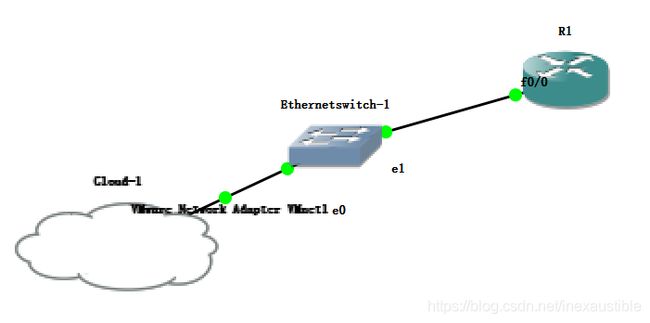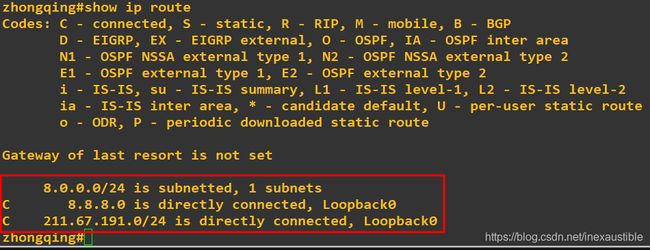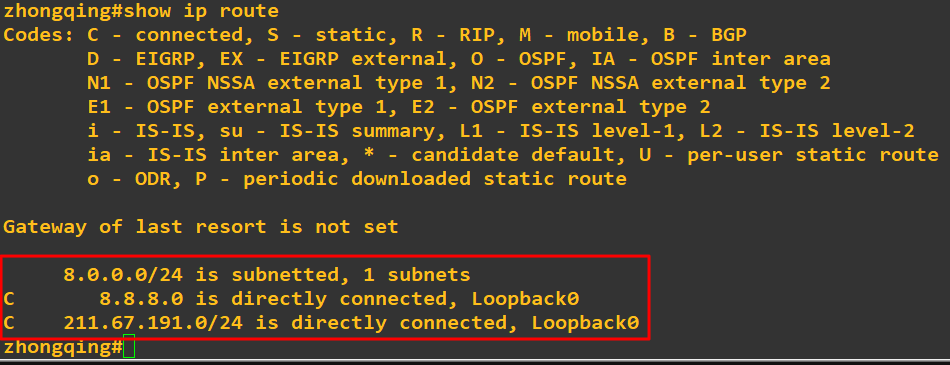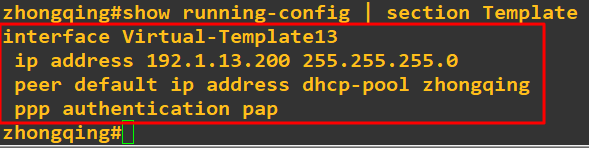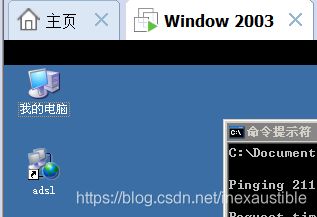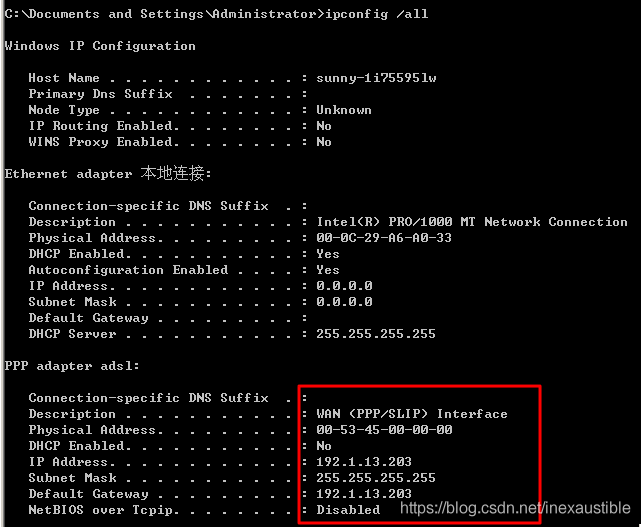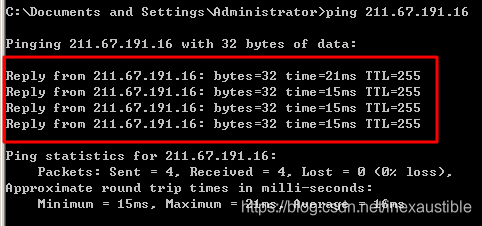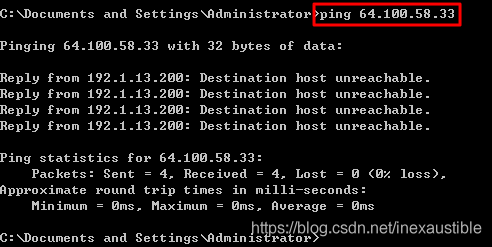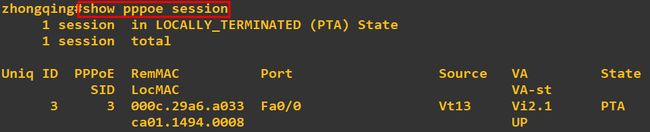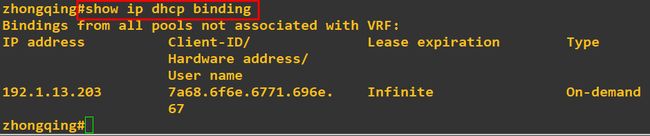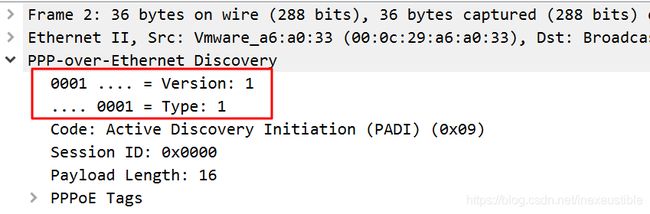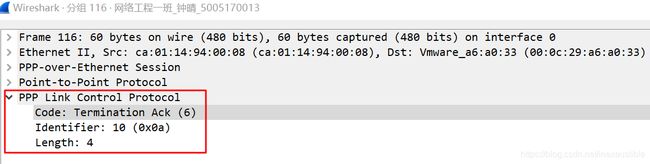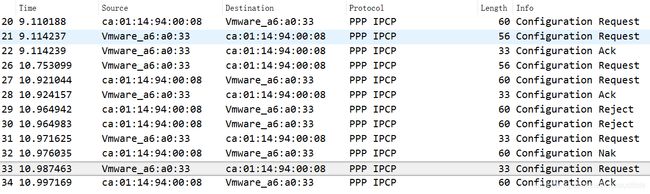实验一、PPPoE 实验
一、 实验目的
1、 掌握 PPPoE 服务器搭建和配置的方法
2、 掌握客户端创建 PPPoE 拨号连接的方法
3、 分析 PPPoE 协议工作过程
4、 理解 PPPoE 的两种认证方法。
二、 实验拓扑
实验拓扑
三、 实验步骤
1、 根据实验拓扑搭建利用 GNS3 搭建实验环境,注意,路由器型号用 7200。
2、 配置路由器 R1,将其配置为 PPPoE 服务器,参考命令如下(注:下面 IP 地址的第 2 字节修改为自己班级,第 3 字节修改为自己学号后两位)。
R1(config)#hostname zh 路由器名称修改为自己姓名拼音
zh(config-if)# interface lo0 配置回环接口用于模拟 Internet
zh(config-if)#ip add 211.67.191.16 255.255.255.0
zh(config-if)#ip add 8.8.8.8 255.255.255.0 secondary
zh(config-if)#no sh
配置 DHCP 服务器,并命名为 cisco,此处修改为自己的姓名拼音
zh(config)#ip dhcp pool zh
zh(dhcp-config)#network 192.1.13.0 /24 配置地址池
zh(dhcp-config)#dns-server 211.67.191.16 8.8.8.8 配置DNS 服务器地址
zh(dhcp-config)#default-router 192.1.13.200 配置默认网关
添加排除 IP 地址 192.1.13.200,因为此地址要分配给虚拟模板使用,注意要在全局配置模式下配置
zh(config)#ip dhcp excluded-address 192.1.13.1 192.1.13.200
配置虚拟模板用于实施对于客户端的身份验证,使用 PAP 认证。
zh(config)#interface virtual-template 13 模板编号修改为自己学号后 3 位
zh(config-if)#encapsulation ppp
zh(config-if)#ppp authentication pap
zh(config-if)#peer default ip add dhcp-pool zhongqing
zh(config-if)#ip add 192.1.13.200 255.255.255.0
zh(config-if)#no shutdown
启用 VPDN,并配置 VPDN 的组 13,指出接受客户端呼叫。并且采用 PPPOE 的协议。同时使用虚拟模板 1 3的参数与客户端协商。
zh(config)#vpdn enable
zh(config)#vpdn-group 13 vpdn 组编号修改为自己学号后 3 位
zh(config-vpdn)#accept-dialin 接受客户端呼叫
zh(config-vpdn-acc-in)#protocol pppoe
zh(config-vpdn-acc-in)#virtual-template 13 模板编号修改为学号后 3 位
在接口 f0/0 上启用PPPoE
zh(config)#inter f0/0
zh(config-if)#pppoe enable
zh(config-if)#no shut
创建本地登录用户名和密码,用户名修改为自己的姓名,密码修改为自己的学号。
zh(config)#username zh password 123456
问题 1:在本地查看路由表,能看到哪些选项?(截图)
问题 2:在特权模式下输入命令 show running-config | section dhcp 查看到的结果
问题 3:在特权模式下输入命令 show running-config | section Template 查看到的结果
3、 在主机上创建连接拨号。
单击【开始】—【程序】—【附件】—【通讯】—【新建连接向导】,打开新建连接向导。
单击【下一步】,选择“连接到 Internet”。
单击【下一步】,选择“要求用户名和密码的宽带连接来连接”选项。
单击【下一步】,输入宽带连接的名称。
单击【下一步】,选择“只允许我使用”选项。
单击【下一步】,输入用户名和密码,改用户名和密码为在路由器上配置的用户名和密码,即自己的姓名和学号。
单击【下一步】,把“在桌面上添加快捷方式”复选框选中,单击【完成】按钮,完成新建连接向导。
4、 打开抓包工具 Wireshark 或者 Sniffer,开启抓取数据包,单击桌面上的新建连接,单击连接按钮。
问题 4:此时能否连接上?在主机中打开命令行,用 ipconfig /all 查看本地连接情况。
此时可以连接上;在主机中打开命令行,用 ipconfig /all 查看本地连接情况。
问题 5:在主机中 ping 211.67.191.16 和 64.100.58.33,查看能否 ping 通
在主机中 ping 211.67.191.16 可以 ping 通
在主机中 ping 64.100.58.33 不可以 ping 通
问题 6:在路由器上输入 show pppoe session,查看结果。
问题 7:在路由器上输入 show ip dhcp binding,查看结果。
5、 断开连接,然后停止数据抓包,把抓取的数据报保存下来,文件名“班级_姓名_学号”。
6、 打开抓取的数据报,查看抓取的报文中 PPPoE 发现阶段使用了几个报文?PPPoE 报文的版本号和 Type 类型是多少?
抓取的报文中 PPPoE 发现阶段使用了4个报文,PADI;PADO;PADR;PADS。
PPPoE 报文的版本号为1,Type 类型为1
7、 根据抓取的数据包填写下表
表 1-1 PPPoE 发现阶段报文
| 数据链路层 |
PPPoE 层 |
||||||
| 目的 MAC |
源 MAC |
链路层Type |
Code |
Session ID |
长度 |
Uniq |
Cookie |
| ff:ff:ff:ff:ff:ff |
00:0c:29:a6:a0:33 |
PPPoE Discovery(0x8863) |
Active Discovery Initiation(PADI)(0x09) |
0x0000 |
16 |
0f00000018000000 |
|
| 00:0c:29:a6:a0:33 |
ca:01:14:94:00:08 |
PPPoE Discovery(0x8863) |
Active Discovery Offer(PADO)(0x07) |
0x0000 |
49 |
0f00000018000000 |
b7273cdde6cb9b002f52518136980ea5 |
| ca:01:14:94:00:08 |
00:0c:29:a6:a0:33 |
PPPoE Discovery(0x8863) |
Active Discovery Request(PADR)(0x19) |
0x0000 |
36 |
0f00000019000000 |
b7273cdde6cb9b002f52518126980ea5 |
| 00:0c:29:a6:a0:33 |
ca:01:14:94:00:08 |
PPPoE Discovery(0x8863) |
Active Discovery Session-confirmation(PADS)(0x65) |
0x0003 |
36 |
0f00000019000000 |
b7273cdde6cb9b002f52518126980ea5 |
8、 在抓取的数据包中查找LCP 报文,查看在LCP 配置阶段最后一个LCP 报文的编号是多少?Option 选项有哪些,这些选项的值是多少?(提示,查找最后协商结果报文)
查看在LCP 配置阶段最后一个LCP 报文的编号为116;
Option 选项有Identifier、Length,这些选项的值分别是10(0x0a)、4。
9、 查看 PAP 认证报文,填写表 1-2,没有的话空着。
表 1-2 PAP 认证
|
|
报文编号 |
PPP 协议类型 |
Code |
ID |
长度 |
用户名 |
密码 |
| 认证请求 |
18 |
Password Authentication Proeocol(0xc023) |
Authenticate-Request(1) |
9 |
25 |
zhangsan
|
123456 |
| 认证响应 |
19 |
Password Authentication Proeocol(0xc023) |
Authenticate-ACK(2) |
9 |
5 |
|
|
10、在抓取的报文中找到分配 IP 地址的报文编号,使用什么协议分配的,分配 DNS 服务器地址的报文编号是什么?是使用什么协议分配的?
在抓取的报文中找到分配 IP 地址的报文编号,使用PPP IPCP协议分配的
分配 DNS 服务器地址的报文编号是36、39,是使用DHCP协议分配的。
11、在路由器上修改认证方式为 chap,配置命令如下:
zh(config)#interface virtual-template 13 模板编号修改为自己学号后 3 位
zh(config-if)#ppp authentication ms-chap-v2
12、配置后,打开 Wireshark 抓包,重新连接,查看能否连接上,如果能的话断开连接,停止抓包,把抓取的数据包文件命名为“班级_姓名_学号 2”。
配置后,打开 Wireshark 抓包,重新连接,可以连接上。
13、打开抓取的数据报,查找到 CHAP 认证的报文,根据报文填写表 1-3,没有的字段空着 value 值填前 3 个字节的十六进制值,Message 填前 6 个字符。
表 1-3 CHAP 认证
| 报文编号 |
PPP 协议 字段值 |
Code |
ID |
长度 |
Value size |
Value |
Name |
Message |
| 17 |
Challenge Handshake Authentication Protocol(0xc223) |
Challenge(1) |
1 |
30 |
16 |
249307 |
zhongqing |
|
| 20 |
Challenge Handshake Authentication Protocol(0xc223) |
Response(2) |
1 |
63 |
49 |
8c8543 |
zhongqing |
|
| 21 |
Challenge Handshake Authentication Protocol(0xc223) |
Success(3) |
1 |
46 |
|
|
|
S=1261C3 |